Bagaimana Memperbaiki Kesalahan Discord API?
Miscellanea / / April 23, 2022
Discord adalah aplikasi obrolan suara, video, dan teks gratis yang digunakan di seluruh dunia untuk berbicara dan bergaul dengan orang lain. Ini memungkinkan Anda membuat server dan berinteraksi dengan grup dan komunitas. Namun baru-baru ini, banyak orang melaporkan bahwa Discord mereka macet saat membuka dan menunjukkan API ERRORS/LATENCY. Jadi, jika Anda juga mengalami masalah yang sama, berikut cara memperbaiki Discord API Error.
API Error in Discord biasanya terjadi saat servernya down, membuat pengguna tidak bisa menggunakan fitur-fiturnya. Meskipun, banyak alasan yang dapat menyebabkan kesalahan ini. Discord tidak memiliki perbaikan resmi untuk masalah ini; ikuti solusi di bawah ini untuk memperbaiki Discord API Error.

Isi Halaman
-
Bagaimana Memperbaiki Kesalahan Discord API?
- Perbaiki 1: Nonaktifkan Proksi dan VPN
- Perbaiki 2: Periksa Koneksi Internet Anda
- Perbaiki 3: Paksa Keluar dari Aplikasi Discord
- Perbaiki 4: Instal Ulang Aplikasi Discord
Bagaimana Memperbaiki Kesalahan Discord API?
Berikut cara memperbaiki kesalahan Discord API.
Perbaiki 1: Nonaktifkan Proksi dan VPN
Banyak orang menggunakan alamat proxy atau VPN di pengaturan internet mereka agar lebih aman. Tetapi sebagai aplikasi VoIP, Discord tidak mendukung bypass, dan memerlukan koneksi langsung dengan aplikasi klien untuk menjalankan prosesnya dengan mulus. Jadi, nonaktifkan proxy dan VPN Anda dan periksa apakah Discord API Error sudah diperbaiki.
Perbaiki 2: Periksa Koneksi Internet Anda
Koneksi internet yang lambat dapat mengganggu koneksi perangkat Anda dengan server Discord. Discord membutuhkan koneksi internet tanpa batas untuk membuat Anda tetap diperbarui dengan interaksi terbaru Anda. Jika koneksi internet lambat, Anda mungkin menghadapi Discord API Error. Periksa koneksi internet Anda dan mulai ulang Discord.
Perbaiki 3: Paksa Keluar dari Aplikasi Discord
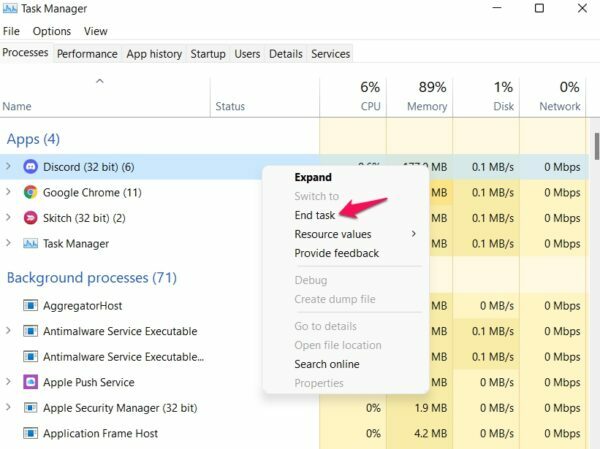
Ikuti langkah-langkah ini untuk memaksa keluar dari aplikasi Discord:
- Klik Mulai dan cari Pengelola Tugas.
- Klik Buka.
- Klik kanan pada Perselisihan.
- Klik Akhiri Tugas.
Perbaiki 4: Instal Ulang Aplikasi Discord
Jika salah satu metode pemecahan masalah yang disebutkan di atas tidak dapat menyelesaikan masalah, coba instal ulang aplikasi Discord. Ada kemungkinan ada masalah dengan file inti aplikasi, dan Anda tidak dapat memverifikasi file ini secara manual. Saat Anda menginstal ulang Discord, itu akan menghapus semua file lama dan baru menginstal yang baru. Anda dapat mengunduh Discord di sini.
Itu dia.
Iklan



![Cara Memasang Stock ROM di DHS S9 Plus [File Flash Firmware]](/f/cd23a4c203ff7ca14634d657e10d477f.jpg?width=288&height=384)